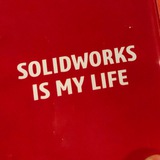🔧 Как ускорить создание чертежей в SOLIDWORKS: 5 практических приёмов 📐
Привет, коллеги! Даже опытные пользователи часто тратят лишнее время на оформление чертежей. А ведь в SOLIDWORKS есть немало инструментов, которые позволяют делать это быстрее и аккуратнее.
Вот 5 приёмов, которые стоит попробовать:
1️⃣ Автоматическая простановка размеров
Инструмент Model Items позволяет подтянуть размеры и аннотации прямо из 3D-модели. Особенно полезно, если вы уже всё промерили в эскизах и хотите быстро получить чертёж.
2️⃣ Шаблоны видов и листов
Создайте шаблон с нужными проекциями, рамкой и обозначениями — и используйте его снова и снова. Это экономит до 30% времени на каждом новом чертеже.
3️⃣ Вид без скрытых линий + Section View по горячим клавишам
Не всегда нужно рисовать все проекции. Иногда один разрез и изометрия решают всё. Горячие клавиши помогут создавать виды буквально в 2 клика.
4️⃣ Быстрое выравнивание размеров и примечаний
Выделите несколько размеров → ПКМ → Align → Horizontal/Vertical. Не нужно двигать по одному — всё встанет аккуратно и ровно.
5️⃣ Использование стилей оформления (Styles)
Создайте стиль шрифта, размера, стрелок и применяйте его ко всем чертежам. Это обеспечит единый стандарт и избавит от «ручной» правки.
💬 А какие приёмы используете вы для быстрой и аккуратной подготовки чертежей? Делитесь своим опытом — давайте соберём коллекцию лайфхаков!
#SOLIDWORKS #Чертежи #Инженерия #Проектирование #Советы #Производительность #Лайфхаки
Привет, коллеги! Даже опытные пользователи часто тратят лишнее время на оформление чертежей. А ведь в SOLIDWORKS есть немало инструментов, которые позволяют делать это быстрее и аккуратнее.
Вот 5 приёмов, которые стоит попробовать:
1️⃣ Автоматическая простановка размеров
Инструмент Model Items позволяет подтянуть размеры и аннотации прямо из 3D-модели. Особенно полезно, если вы уже всё промерили в эскизах и хотите быстро получить чертёж.
2️⃣ Шаблоны видов и листов
Создайте шаблон с нужными проекциями, рамкой и обозначениями — и используйте его снова и снова. Это экономит до 30% времени на каждом новом чертеже.
3️⃣ Вид без скрытых линий + Section View по горячим клавишам
Не всегда нужно рисовать все проекции. Иногда один разрез и изометрия решают всё. Горячие клавиши помогут создавать виды буквально в 2 клика.
4️⃣ Быстрое выравнивание размеров и примечаний
Выделите несколько размеров → ПКМ → Align → Horizontal/Vertical. Не нужно двигать по одному — всё встанет аккуратно и ровно.
5️⃣ Использование стилей оформления (Styles)
Создайте стиль шрифта, размера, стрелок и применяйте его ко всем чертежам. Это обеспечит единый стандарт и избавит от «ручной» правки.
💬 А какие приёмы используете вы для быстрой и аккуратной подготовки чертежей? Делитесь своим опытом — давайте соберём коллекцию лайфхаков!
#SOLIDWORKS #Чертежи #Инженерия #Проектирование #Советы #Производительность #Лайфхаки
🎉 30 лет SOLIDWORKS — а вы помните, с чего начинали? 🔧
В этом году SOLIDWORKS отмечает 30-летие — целая эпоха в мире 3D-моделирования!
С момента своего запуска в 1995 году как первой CAD-системы под Windows, SOLIDWORKS прошёл путь от «простого» 3D-редактора до мощной инженерной платформы с симуляциями, PDM, визуализацией и облаком.
Что изменилось за эти десятилетия?
🔹 Появились конфигурации, листовой металл, электротехника, мульти-тела и фотореалистичная визуализация
🔹 Добавлены инструменты симуляции и анализа — прямо внутри среды проектирования
🔹 Интеграция с 3DEXPERIENCE вывела совместную работу на новый уровень
🔹 А с каждым годом ускоряются сборки, упрощаются интерфейсы и автоматизируются рутинные операции
💬 А теперь вопрос к вам:
🕰 С какой версии вы начали?
📐 Какие функции вам особенно запомнились или до сих пор «греют душу»?
😄 Или, может, у вас есть забавная история о первом знакомстве с SOLIDWORKS?
Давайте отметим юбилей не только цифрами, но и воспоминаниями — ведь история SOLIDWORKS — это и история нашей инженерной практики 💼
#SOLIDWORKS30лет #История #ИнженерыВспоминают #CADэволюция #SOLIDWORKS2025 #Инженерия
В этом году SOLIDWORKS отмечает 30-летие — целая эпоха в мире 3D-моделирования!
С момента своего запуска в 1995 году как первой CAD-системы под Windows, SOLIDWORKS прошёл путь от «простого» 3D-редактора до мощной инженерной платформы с симуляциями, PDM, визуализацией и облаком.
Что изменилось за эти десятилетия?
🔹 Появились конфигурации, листовой металл, электротехника, мульти-тела и фотореалистичная визуализация
🔹 Добавлены инструменты симуляции и анализа — прямо внутри среды проектирования
🔹 Интеграция с 3DEXPERIENCE вывела совместную работу на новый уровень
🔹 А с каждым годом ускоряются сборки, упрощаются интерфейсы и автоматизируются рутинные операции
💬 А теперь вопрос к вам:
🕰 С какой версии вы начали?
📐 Какие функции вам особенно запомнились или до сих пор «греют душу»?
😄 Или, может, у вас есть забавная история о первом знакомстве с SOLIDWORKS?
Давайте отметим юбилей не только цифрами, но и воспоминаниями — ведь история SOLIDWORKS — это и история нашей инженерной практики 💼
#SOLIDWORKS30лет #История #ИнженерыВспоминают #CADэволюция #SOLIDWORKS2025 #Инженерия
🕊2
Есть ли у вас сертификат SOLIDWORKS?
Anonymous Poll
7%
Да, CSWA
6%
Да, CSWP/CSWE
28%
Нет и не хочу
59%
Нет и хочу
🔧 Как вы организуете рабочее пространство в SOLIDWORKS? 🖥
Каждый инженер со временем выстраивает собственную «экосистему» внутри SOLIDWORKS — панели, горячие клавиши, шаблоны, макросы. И у каждого она уникальна. А ведь от грамотной настройки зависит скорость работы не меньше, чем от мощности ПК!
Вот что стоит настроить, если ещё не пробовали:
1️⃣ Панель быстрого доступа (S-клавиша)
Контекстное меню под клавишей S — одно из самых недооценённых. Соберите туда всё нужное — от размеров до зеркала — и забудьте про беготню по лентам.
2️⃣ Собственные шаблоны (part, assembly, drawing)
Настройте единицы, допуски, шрифты, виды, рамку — и больше не тратьте время на каждый новый файл.
3️⃣ Горячие клавиши под себя
Меняйте назначения клавиш под собственные привычки: например, Ctrl+1…7 для видов, или Shift+Z для приближения.
4️⃣ Вкладки с часто используемыми библиотеками
Toolbox, пользовательские детали, блоки чертежей — всё это можно закрепить прямо в интерфейсе и перетаскивать в один клик.
5️⃣ Темы и макросы
Не бойтесь автоматизации — пусть рутинные задачи делает SOLIDWORKS сам. А интерфейс можно сделать чуть темнее или ярче, чтобы глазам было комфортнее работать часами.
💬 А как настроен ваш интерфейс? Что обязательно должно быть «под рукой»? Делитесь скриншотами и приёмами — обмен опытом всегда полезен!
#SOLIDWORKS #Интерфейс #РабочееПространство #Настройка #СоветыИнженеру #Оптимизация #Производительность
Каждый инженер со временем выстраивает собственную «экосистему» внутри SOLIDWORKS — панели, горячие клавиши, шаблоны, макросы. И у каждого она уникальна. А ведь от грамотной настройки зависит скорость работы не меньше, чем от мощности ПК!
Вот что стоит настроить, если ещё не пробовали:
1️⃣ Панель быстрого доступа (S-клавиша)
Контекстное меню под клавишей S — одно из самых недооценённых. Соберите туда всё нужное — от размеров до зеркала — и забудьте про беготню по лентам.
2️⃣ Собственные шаблоны (part, assembly, drawing)
Настройте единицы, допуски, шрифты, виды, рамку — и больше не тратьте время на каждый новый файл.
3️⃣ Горячие клавиши под себя
Меняйте назначения клавиш под собственные привычки: например, Ctrl+1…7 для видов, или Shift+Z для приближения.
4️⃣ Вкладки с часто используемыми библиотеками
Toolbox, пользовательские детали, блоки чертежей — всё это можно закрепить прямо в интерфейсе и перетаскивать в один клик.
5️⃣ Темы и макросы
Не бойтесь автоматизации — пусть рутинные задачи делает SOLIDWORKS сам. А интерфейс можно сделать чуть темнее или ярче, чтобы глазам было комфортнее работать часами.
💬 А как настроен ваш интерфейс? Что обязательно должно быть «под рукой»? Делитесь скриншотами и приёмами — обмен опытом всегда полезен!
#SOLIDWORKS #Интерфейс #РабочееПространство #Настройка #СоветыИнженеру #Оптимизация #Производительность
🕊3
❗️❗️❗️Dassault Systemes с радостью сообщает о поглощении технологии, компании Аскон.
https://www.3ds.com/newsroom/media-alerts/dassault-systemes-accelerates-its-factory-virtual-twin-strategy-execution-acquisition-automation-technology
https://www.3ds.com/newsroom/media-alerts/dassault-systemes-accelerates-its-factory-virtual-twin-strategy-execution-acquisition-automation-technology
Dassault Systèmes
Dassault Systèmes Accelerates Its Factory Virtual Twin Strategy Execution with Acquisition of Automation Technology - Dassault…
Dassault Systèmes has acquired the Ascon Qube technology, accelerating Dassault Systèmes’ leadership in delivering premium industry solutions to model, simulate and optimize virtual twins of an entire factory.
🔧 5 практических советов для ускорения работы в SOLIDWORKS, которые реально работают 🚀
Привет, коллеги! Сегодня делимся конкретными приёмами, которые помогают экономить время и силы при работе в SOLIDWORKS. Минимум теории — только то, что можно применить прямо сейчас.
1️⃣ Используйте эскизные блоки для повторяющихся элементов
Если у вас в проекте часто встречаются одинаковые элементы (например, отверстия, крепления, контуры) — сделайте из них блоки. Это удобно: можно вставлять, масштабировать, поворачивать и быстро редактировать все в одном месте.
2️⃣ Работайте с многоуровневыми папками в дереве построения
Организуйте функции в сборке или детали по папкам: крепёж, фаски, резьбы, основная геометрия. Это упростит навигацию и ускорит поиск нужных операций.
3️⃣ Автоматически обновляйте спецификации через пользовательские свойства
Заполняйте свойства детали (например, «Наименование», «Материал», «Масса») в модели — эти данные автоматически подтянутся в спецификацию на чертеже. Не нужно править вручную.
4️⃣ Используйте горячую клавишу “D”
Нажмите D, и все активные контекстные меню, включая подтверждение эскиза или команды, автоматически переместятся к курсору. Это мелочь, которая реально экономит сотни кликов в день.
5️⃣ Подключите видимый счётчик перестроений
Включите в настройках отображение времени перестроения. Это поможет понять, какие операции тормозят модель, и вовремя их оптимизировать (например, заменить вырезы по массиву на вырез в массиве).
💡 Эти советы помогут вам работать не только быстрее, но и аккуратнее.
💬 А какие лайфхаки используете вы? Делитесь своими приёмами в комментариях — лучшие соберём в отдельный пост!
#SOLIDWORKS #Советы #Оптимизация #ИнженерныеЛайфхаки #Производительность #3Dмоделирование
Привет, коллеги! Сегодня делимся конкретными приёмами, которые помогают экономить время и силы при работе в SOLIDWORKS. Минимум теории — только то, что можно применить прямо сейчас.
1️⃣ Используйте эскизные блоки для повторяющихся элементов
Если у вас в проекте часто встречаются одинаковые элементы (например, отверстия, крепления, контуры) — сделайте из них блоки. Это удобно: можно вставлять, масштабировать, поворачивать и быстро редактировать все в одном месте.
2️⃣ Работайте с многоуровневыми папками в дереве построения
Организуйте функции в сборке или детали по папкам: крепёж, фаски, резьбы, основная геометрия. Это упростит навигацию и ускорит поиск нужных операций.
3️⃣ Автоматически обновляйте спецификации через пользовательские свойства
Заполняйте свойства детали (например, «Наименование», «Материал», «Масса») в модели — эти данные автоматически подтянутся в спецификацию на чертеже. Не нужно править вручную.
4️⃣ Используйте горячую клавишу “D”
Нажмите D, и все активные контекстные меню, включая подтверждение эскиза или команды, автоматически переместятся к курсору. Это мелочь, которая реально экономит сотни кликов в день.
5️⃣ Подключите видимый счётчик перестроений
Включите в настройках отображение времени перестроения. Это поможет понять, какие операции тормозят модель, и вовремя их оптимизировать (например, заменить вырезы по массиву на вырез в массиве).
💡 Эти советы помогут вам работать не только быстрее, но и аккуратнее.
💬 А какие лайфхаки используете вы? Делитесь своими приёмами в комментариях — лучшие соберём в отдельный пост!
#SOLIDWORKS #Советы #Оптимизация #ИнженерныеЛайфхаки #Производительность #3Dмоделирование
🕊6
🔧 Что делать, если деталь "ведёт" при печати или фрезеровке? 🧩
Бывает так: смоделировали деталь идеально, а на выходе с 3D-принтера или после ЧПУ-обработки — деформация, коробление или непредсказуемый изгиб. В чём дело? Часто — в геометрии самой модели.
Вот что стоит проверить ещё на этапе 3D:
1️⃣ **Резкие перепады толщины
Если в детали есть резкие переходы от 1 мм к 10 мм — это потенциальное место напряжений. Используйте плавные переходы и скругления, чтобы распределить нагрузку и термическое расширение.
2️⃣ Закрытые объёмы без вентиляции
При печати такие объёмы могут накапливать тепло — а значит, и деформироваться. Добавляйте технические отверстия или вырезы для выхода воздуха и снятия напряжений.
3️⃣ Слишком тонкие стенки и выступы
Визуально красиво, но на практике — ломаются или «ведутся». Проверьте толщину и удостоверьтесь, что она соответствует рекомендациям по технологии (печать, фрезеровка, литьё).
4️⃣ Нетехнологичные углы
Прямой внутренний угол = враг №1 для производства. Замените его на скругление или фаску. И инструменту легче, и модель живёт дольше.
5️⃣ Используйте анализ деформации
SOLIDWORKS Simulation или даже простой расчет смещения под нагрузкой может заранее показать, где возникнут проблемы.
💬 А как вы проверяете детали перед производством? Есть ли у вас свой «чек-лист»? Делитесь — обсудим и соберём универсальный список!
#SOLIDWORKS #Производство #3Dмоделирование #ПодготовкаКПечати #ЧПУ #Практика #Инженерия
Бывает так: смоделировали деталь идеально, а на выходе с 3D-принтера или после ЧПУ-обработки — деформация, коробление или непредсказуемый изгиб. В чём дело? Часто — в геометрии самой модели.
Вот что стоит проверить ещё на этапе 3D:
1️⃣ **Резкие перепады толщины
Если в детали есть резкие переходы от 1 мм к 10 мм — это потенциальное место напряжений. Используйте плавные переходы и скругления, чтобы распределить нагрузку и термическое расширение.
2️⃣ Закрытые объёмы без вентиляции
При печати такие объёмы могут накапливать тепло — а значит, и деформироваться. Добавляйте технические отверстия или вырезы для выхода воздуха и снятия напряжений.
3️⃣ Слишком тонкие стенки и выступы
Визуально красиво, но на практике — ломаются или «ведутся». Проверьте толщину и удостоверьтесь, что она соответствует рекомендациям по технологии (печать, фрезеровка, литьё).
4️⃣ Нетехнологичные углы
Прямой внутренний угол = враг №1 для производства. Замените его на скругление или фаску. И инструменту легче, и модель живёт дольше.
5️⃣ Используйте анализ деформации
SOLIDWORKS Simulation или даже простой расчет смещения под нагрузкой может заранее показать, где возникнут проблемы.
💬 А как вы проверяете детали перед производством? Есть ли у вас свой «чек-лист»? Делитесь — обсудим и соберём универсальный список!
#SOLIDWORKS #Производство #3Dмоделирование #ПодготовкаКПечати #ЧПУ #Практика #Инженерия